Visual Concepts et 2K ont récemment lancé WWE 2K23 en mars 2023, le dernier jeu vidéo de simulation de sports de lutte professionnelle. C’est le 10e volet de la série WWE 2K et le successeur de WWE 2K22. Les joueurs peuvent accéder aux fonctionnalités supplémentaires, aux visuels époustouflants, à la liste complète des superstars et légendes de la WWE, etc. Cependant, il semble que le problème WWE 2K23 Impossible de communiquer avec le serveur devienne assez courant de nos jours.
comme d’autres, si vous ne parvenez pas non plus à profiter du jeu en ligne dans WWE 2K23, plusieurs raisons peuvent s’appliquer. WWE 2K23 autorise généralement jusqu’à huit joueurs en mode multijoueur en ligne et jusqu’à quatre joueurs en mode de jeu coopératif. Alors que les utilisateurs de consoles de jeu peuvent avoir besoin d’un abonnement supplémentaire pour le jeu en ligne comme Xbox Live Gold ou Game Pass Ultimate pour les utilisateurs Xbox et PlayStation Plus pour les utilisateurs PlayStation. Alors que les utilisateurs de PC peuvent accéder au jeu en ligne sans aucun coût supplémentaire.

Contenu de la page
Correction WWE 2K23 Impossible de communiquer avec le serveur
Si vous ne parvenez pas à accéder au jeu en ligne même après avoir souscrit un abonnement valide, ce guide vous aidera à résoudre le problème de communication avec le serveur. Certains joueurs ont signalé que le redémarrage du jeu et le redémarrage du PC avaient résolu le problème dans plusieurs scénarios. Cependant, tout le monde n’aura pas la chance de résoudre un tel problème. Heureusement, nous avons partagé ici avec vous quelques solutions de contournement possibles qui devraient être utiles. Alors, sans perdre plus de temps, sautons dedans.
1. Redémarrez le jeu WWE 2K23
Tout d’abord, vous devriez essayer de redémarrer le jeu WWE 2K23 pour vérifier s’il fonctionne bien ou non. Parfois, un redémarrage normal du jeu peut aider à résoudre le problème de connectivité du serveur.
2. Redémarrez le PC
Vous devez redémarrer l’ordinateur manuellement pour vous assurer qu’il n’y a aucun problème avec les problèmes temporaires ou les données de cache. Ouvrez simplement le menu Démarrer, puis cliquez sur l’icône Power menu > Cliquez sur Redémarrer et attendez que le système redémarre. Maintenant, vous devriez être en mesure de résoudre le problème de connectivité du serveur.
s
3. Vérifiez la connexion Internet
Il y a de fortes chances que votre connexion Internet devienne suffisamment lente ou instable, ce qui vous dérange beaucoup. Maintenant, si vous êtes également l’une des victimes à rencontrer un tel problème, assurez-vous de passer à la connexion filaire ou sans fil et contactez le fournisseur de services Internet pour le faire réparer. Parfois, la mise à niveau vers un forfait de données supérieur ou la modification de l’adresse IP peut vous aider à vous connecter aux services en ligne.
4. Exécutez WWE 2K23 en tant qu’administrateur
Assurez-vous d’exécuter le fichier d’application du jeu en tant qu’administrateur pour éviter le contrôle du compte utilisateur concernant les problèmes de privilège. Vous devez également exécuter le client Steam en tant qu’administrateur sur votre PC. Pour ce faire :
Cliquez avec le bouton droit sur l’application WWE 2K23 sur votre PC. Sélectionnez Propriétés > Cliquez sur l’onglet Compatibilité.
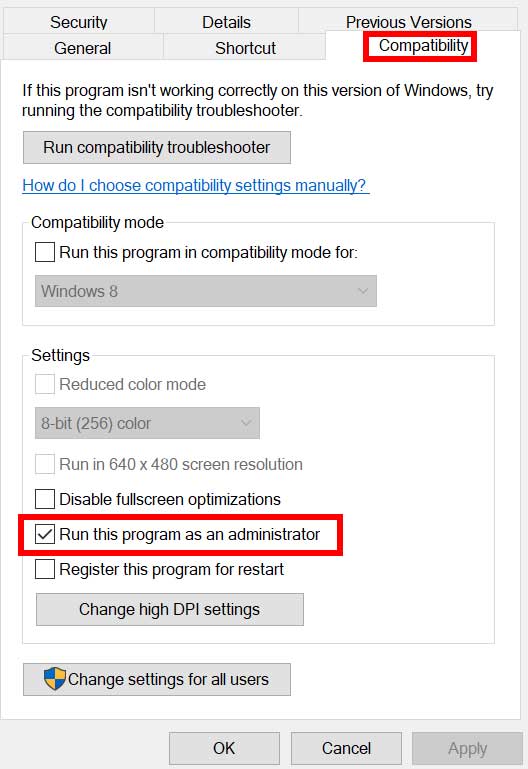
Cliquez sur la case à cocher Exécuter ce programme en tant qu’administrateur pour le sélectionner. Maintenant, cliquez sur Appliquer et sélectionnez OK pour enregistrer les modifications.
5. Mettre à jour les pilotes réseau
Un pilote réseau obsolète sur l’ordinateur peut également causer plusieurs problèmes avec la connectivité du serveur en ligne. Il est préférable de vérifier la mise à jour du pilote réseau sur le PC et de l’installer en suivant les étapes ci-dessous.
Cliquez avec le bouton droit sur le menu Démarrer pour ouvrir le menu Lien rapide. Cliquez sur Gestionnaire de périphériques dans la liste. Maintenant, double-cliquez sur les adaptateurs réseau. Cliquez avec le bouton droit sur le périphérique réseau > Sélectionnez Mettre à jour le pilote. Choisissez Rechercher automatiquement des conducteurs. Si une mise à jour est disponible, elle téléchargera et installera automatiquement la dernière version. Une fois cela fait, assurez-vous de redémarrer votre ordinateur pour modifier les effets.
6. Vérifier l’état du serveur WWE 2K23
Une autre chose que vous pouvez faire est de vérifier si l’l’état du serveur WWE 2K est opérationnel assez et fonctionne bien ou pas. Parfois, des problèmes de connectivité du serveur ou des temps d’arrêt peuvent rencontrer plusieurs conflits avec la connectivité du serveur du côté du joueur. Vous devriez également visiter la page Web tierce DownDetector 2K Status pour vérifier les rapports de panne de serveur en temps réel, au cours des dernières 24 heures. rapport, carte des pannes en direct, etc. Au moment de la rédaction de cet article, nous pouvons voir qu’il y a un énorme temps d’arrêt du serveur avec le problème de connectivité du serveur.
Si vous voyez également des pannes de serveur ou des problèmes opérationnels alors assurez-vous d’attendre quelques heures et essayez de jouer à nouveau au jeu WWE 2K23. Vous pouvez également suivre la page Twitter officielle @WWEgames pour les mises à jour et rapports officiels. S’il n’y a pas de problème avec les serveurs WWE 2K23, vous pouvez passer à la méthode suivante.
7. Désactiver le pare-feu et l’antivirus Windows
Nous vous recommandons également de désactiver temporairement la protection du pare-feu Windows sur le PC pour vérifier si le problème de connectivité du serveur vous dérange toujours ou non. Le pare-feu Windows empêche essentiellement les connexions continues non autorisées à partir du PC, ce qui peut également affecter le jeu multijoueur dans la plupart des scénarios.
Cliquez sur le menu Démarrer > saisissez pare-feu. Sélectionnez Pare-feu Windows Defender dans le résultat de la recherche. Maintenant, cliquez sur Activer ou désactiver le pare-feu Windows Defender dans le volet de gauche. Sélectionnez Désactiver le pare-feu Windows Defender (non recommandé) pour les Paramètres de réseau privé et public. Une fois sélectionné, cliquez sur OK pour enregistrer les modifications. Enfin, redémarrez votre ordinateur et vérifiez à nouveau le problème.
8. Mettre à jour WWE 2K23
Il est également suggéré de vérifier manuellement les mises à jour du jeu de votre côté en fonction de votre plateforme de jeu pour vous assurer qu’il n’y a aucun problème avec le lancement du jeu. Une version de correctif de jeu obsolète peut également déclencher plusieurs problèmes ou conflits avec la connectivité du serveur. Donc, si vous n’avez pas mis à jour le jeu depuis un certain temps, assurez-vous de suivre les étapes ci-dessous pour le faire.
Ouvrez le client Steam > Allez dans Bibliothèque. Cliquez sur WWE 2K23 dans le volet de gauche. Steam recherchera automatiquement la mise à jour disponible. Si une mise à jour est disponible, cliquez sur Mettre à jour. Attendez que la mise à jour soit terminée, puis redémarrez le PC.
9. Vérifiez et réparez les fichiers du jeu
Si au cas où votre jeu WWE 2K23 ne se lance pas ou ne se connecte pas correctement au serveur en ligne, cela peut être dû à des fichiers de jeu corrompus ou manquants sur le PC. Il est toujours recommandé de vérifier et de réparer les fichiers de jeu installés une fois par mois ou même lorsque vous rencontrez des problèmes pour garantir l’intégrité des fichiers de jeu. Steam les recherche automatiquement et les répare.
Lancez le client Steam > Cliquez sur Bibliothèque. Cliquez avec le bouton droit sur WWE 2K23 dans la liste. Cliquez sur Propriétés > Accédez à Fichiers locaux.
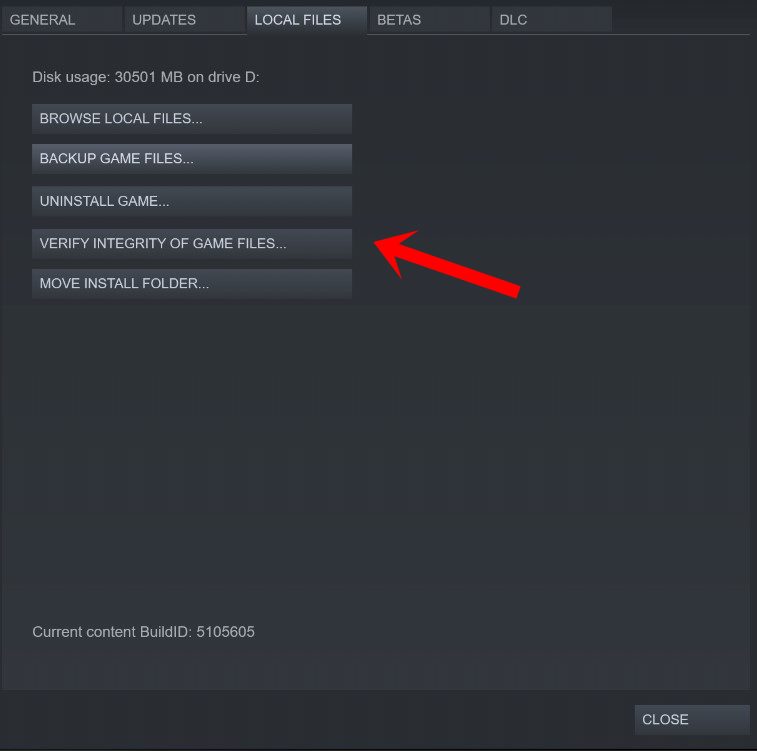
Cliquez sur sur Vérifier l’intégrité des fichiers du jeu. Attendez que ce processus soit terminé et redémarrez le PC pour appliquer les modifications.
10. Redémarrez le routeur Wi-Fi
En dernier mais non le moindre, vous devriez essayer d’effectuer la méthode de cycle d’alimentation sur votre routeur Wi-Fi en suivant les étapes ci-dessous. Des problèmes de réseau temporaires sur le routeur Wi-Fi peuvent vous déranger beaucoup. Il est toujours préférable de redémarrer le périphérique réseau pour actualiser les conflits de réseau.
Éteignez simplement complètement le routeur Wi-Fi. Maintenant, débranchez le câble d’alimentation de la source d’alimentation. Débranchez ensuite le câble du routeur. Attendez environ quelques minutes, puis rebranchez le câble d’alimentation. Enfin, allumez le routeur et essayez à nouveau de vous connecter au serveur de jeu.
C’est tout, les gars. Nous supposons que ce guide vous a été utile. Pour des questions supplémentaires, vous pouvez commenter ci-dessous.